Eine der großartigen Funktionen von iCloud ist die Möglichkeit, unsere Passwörter anzuzeigen, sich entweder an sie zu erinnern oder sie aus irgendeinem Grund zu bearbeiten oder zu löschen. In diesem Beitrag werden wir sehen, wie Sie alle Passwörter auf der sehen und speichern können iPhone.
So sehen Sie Passwörter auf dem iPhone

Seit seiner Einführung im Jahr 2011 ist iCloud wahrscheinlich die beste Möglichkeit, Passwörter und Anmeldedaten auf unserem zu speichern Apple Geräte. Informationen werden in Ende-zu-Ende-verschlüsselter Form auf allen unseren Geräten synchronisiert, sodass wir problemlos darauf zugreifen können. Darüber hinaus ermöglicht uns die Integration auf Systemebene die Verwendung in Safari sowie in Apps und Diensten von Drittanbietern mit dem gleichen Komfort.
Zu Schalten Sie den iCloud-Schlüsselbund ein , müssen Sie die folgenden fünf Schritte ausführen:
- Wir öffnen die Einstellungen-App.
- Wir spielen in unserem Namen.
- Wir gehen in „iCloud“.
- Wir berühren „Schlüsselbund“.
- Wir aktivieren „iCloud Keychain“.
- Denken Sie daran, dass Sie für den Zugriff die standardmäßige Zwei-Faktor-Authentifizierung aktivieren müssen, die die Sicherheit der Benutzer von Apple sucht.
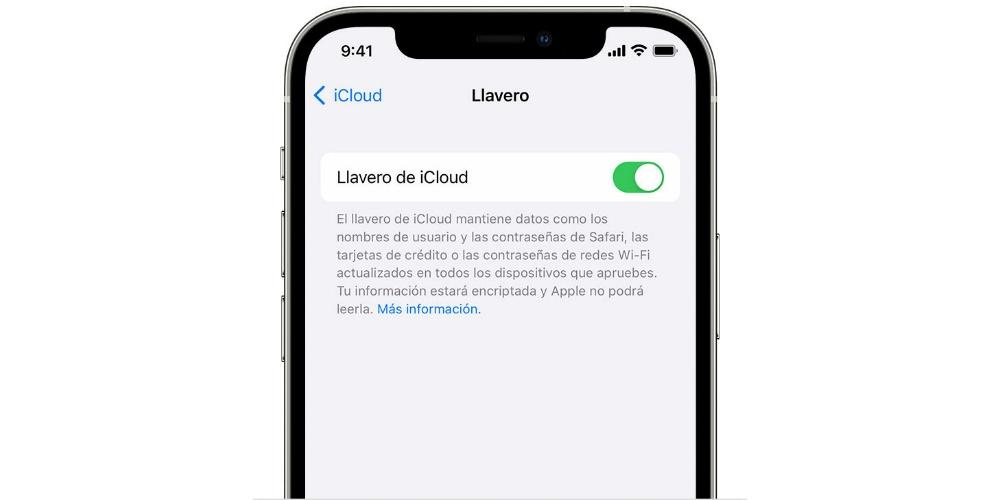
So bearbeiten und fügen Sie Passwörter auf dem iPhone hinzu
Wenn Sie ein Passwort eingeben, um auf eine Anwendung oder Website auf dem iPhone zuzugreifen, fragt uns Safari immer, ob Sie das Passwort auf dem iPhone über den iCloud-Schlüsselbund speichern und jederzeit anzeigen möchten. Sie können sie auch bearbeiten, falls sie mit einem Fehler gespeichert wurden oder Sie das Passwort geändert haben, um Sicherheitsverletzungen zu vermeiden. Um die Passwörter anzuzeigen, müssen Sie zu den Systemeinstellungen gehen und zum Ort der Option Passwörter und Konten scrollen.
Sobald Sie das erwähnte Fenster betreten haben, müssen Sie auf Web- und App-Passwörter klicken. Um auf diese Option zuzugreifen, müssen Sie Ihr Touch UD oder Ihre Face ID oder Ihr Sicherheitspasswort verwenden. Dadurch wird die Liste der Logins angezeigt, die Sie bereits auf Ihrem gespeichert haben iOS Gerät. Sie können jedoch auch Passwörter für bestimmte Anmeldungen hinzufügen, die wir noch nie von unserem iPhone eingegeben haben. Kurz gesagt, Sie können ein Passwort hinzufügen, bearbeiten oder löschen vom iPhone.
- iPhone-Passwort hinzufügen: Klicken Sie in den Benutzer- und Passworteinstellungen auf das „+“-Symbol oben auf dem Bildschirm. Der neue Bildschirm zeigt ein Formular, in dem Sie die Website eingeben müssen, für die Sie Ihren Benutzernamen und Ihr Passwort speichern möchten. Wenn es sich um eine Anwendung wie Instagram oder Twitter handelt, müssen Sie die Webdomain hinzufügen. Unmittelbar danach müssen Sie im Feld Benutzername und Passwort die Anmeldeinformationen des Benutzerkontos eingeben und auf OK klicken.
- Passwörter bearbeiten: Wir öffnen das Login-Passwort, das wir bearbeiten möchten. Wir berühren „Bearbeiten“. Klicken Sie auf den Benutzernamen oder das Passwort und akzeptieren Sie den Vorgang.
- Passwort löschen: Wir schieben unseren Finger nach links über das Element, das wir löschen möchten. Klicken Sie auf Löschen.

Das Sicherheit und Privatsphäre bereitgestellt von iCloud Keychain bietet Benutzern eine Menge, da Sie wissen, dass Sie alle Ihre Konten vor Schwachstellen und Sicherheitspatches geschützt haben. Wenn Sie sich zu irgendeinem Zeitpunkt nicht mehr daran erinnern, können Sie sie konsultieren und sehen, ob Sie Änderungen vornehmen möchten. Mit den im iCloud-Schlüsselbund oder auf dem iPhone gespeicherten Passwörtern vergessen Sie, die Passwörter manuell einzugeben, da es das iPhone selbst ist, das es über Face ID oder Touch ID anhängt.